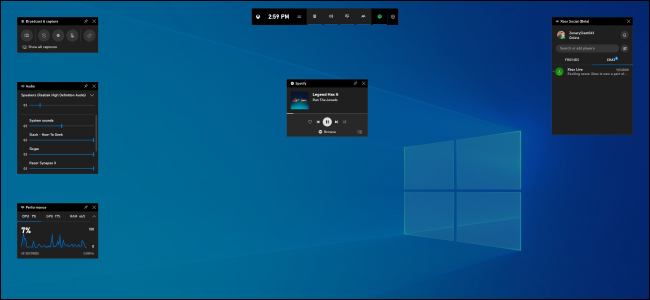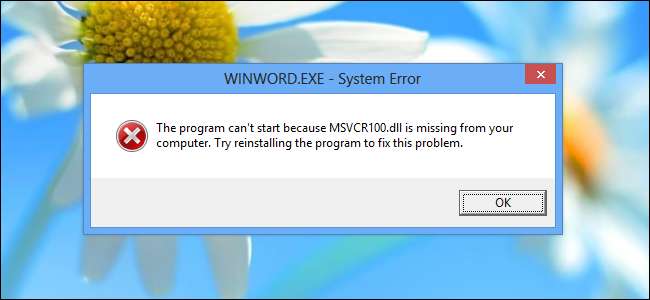
Khi chuyển sang hệ thống Windows mới, sau khi có máy tính mới hoặc cài đặt lại Windows , bạn có thể bị cám dỗ sao chép thư mục của chương trình vào hệ thống mới của mình giống như bạn sao chép tệp của mình. Nhưng điều này thường sẽ không hoạt động.
Một số chương trình - đặc biệt là trò chơi - cho phép bạn sao chép các thư mục của chúng và chạy chương trình. Các chương trình khác được thiết kế đặc biệt để trở thành “ứng dụng di động” cũng sẽ có thể thực hiện điều này.
Tại sao Chương trình Yêu cầu Cài đặt?
Khi bạn cài đặt một chương trình trên Windows, nó dường như chỉ cài đặt vào một thư mục cụ thể, thường là trong Tệp chương trình. Ví dụ: phần mềm iTunes của Apple cài đặt theo mặc định C: \ Program Files (x86)> iTunes.
Trong một thế giới đơn giản hơn, bạn có thể sao chép thư mục iTunes vào một máy tính mới và chạy iTunes từ thư mục đó mà không cần thực hiện thêm bất kỳ thao tác nào. Tuy nhiên, nó không phải là đơn giản. Các chương trình thực sự phân tán dữ liệu của chúng khắp nơi:
- Cài đặt đăng ký : Nhiều chương trình lưu cài đặt trong sổ đăng ký Windows. Các cài đặt này có thể nằm rải rác trong sổ đăng ký Windows - ví dụ: có thể có một số khóa đăng ký cho cài đặt chương trình, các khóa đăng ký khác cho các tùy chọn menu ngữ cảnh và các khóa làm cho chương trình trở thành chương trình mặc định cho các tệp nhất định. Nếu không có bất kỳ khóa đăng ký nào trong số này, chương trình có thể hiển thị lỗi khi bạn cố gắng chạy nó.
- Các thư mục chương trình khác : Một số chương trình cũng cài đặt phần mềm khác mà chúng yêu cầu. Ví dụ: iTunes cài đặt ứng dụng Hỗ trợ ứng dụng của Apple, trong số những ứng dụng khác. Nếu Hỗ trợ ứng dụng của Apple không có trên máy tính của bạn, iTunes sẽ không chạy. Hỗ trợ Ứng dụng Apple cài đặt vào thư mục riêng và có cài đặt đăng ký riêng, giống như bất kỳ chương trình nào khác.
- Tệp hệ thống Windows : Một số chương trình kết xuất tệp DLL và các tệp khác vào thư mục hệ thống Windows và sẽ không chạy nếu các tệp này không có mặt.
- Dịch vụ hệ thống : Nhiều chương trình cài đặt các dịch vụ Windows mà chúng yêu cầu. Ví dụ: Adobe Flash Player cài đặt dịch vụ Cập nhật Adobe Flash Player. Mặc dù bạn có thể sao chép tệp plugin Adobe Flash sang hệ thống mới, nhưng bạn sẽ không có dịch vụ cập nhật và bạn phải cập nhật Adobe Flash theo cách thủ công. Cài đặt Adobe Flash bằng trình cài đặt sẽ đảm bảo rằng dịch vụ trình cập nhật có sẵn. Một số chương trình thậm chí có thể không chạy nếu không có các dịch vụ này.
- Khóa phần cứng : Một số chương trình có thể sử dụng DRM liên kết chương trình với phần cứng của một máy tính cụ thể. Chúng có thể từ chối chạy khi bạn sao chép tệp của chúng sang một máy tính mới.
- Thư mục dữ liệu người dùng : Hầu hết các chương trình hiện đại không lưu cài đặt của chúng vào thư mục chương trình của chúng. Bất kỳ thứ gì họ không lưu trữ trong sổ đăng ký đều có thể được lưu trữ trong thư mục Dữ liệu ứng dụng của mỗi người dùng. Ngay cả khi bạn có thể sao chép các tệp của chương trình, các cài đặt này sẽ phải được sao chép hoặc bạn sẽ mất cài đặt và dữ liệu của chương trình.
Về mặt lý thuyết, có thể định vị mọi thứ - cài đặt đăng ký, tệp chương trình, tệp hệ thống, thư mục dữ liệu người dùng - và sao chép chúng vào máy tính mới, cài đặt lại bất kỳ dịch vụ hệ thống nào và đặt mọi thứ vào cùng một vị trí. Tuy nhiên, điều này sẽ cực kỳ tẻ nhạt và thường yêu cầu sử dụng một số loại chương trình giám sát những thay đổi mà trình cài đặt thực hiện . Trong thực tế, chỉ cần cài đặt lại chương trình là nhanh hơn và dễ dàng hơn nhiều. Trình cài đặt sẽ thiết lập mọi thứ mà chương trình cần trên hệ thống của bạn.
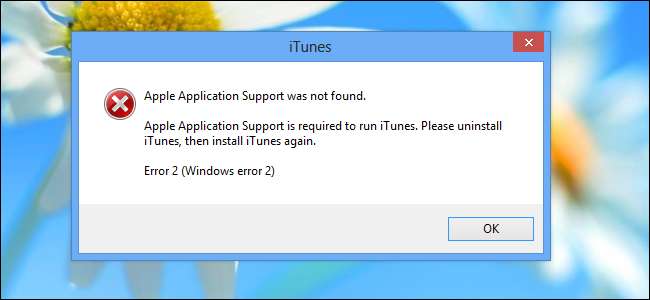
Khi nào bạn có thể sao chép chương trình qua
Một số chương trình được thiết kế để di động, không ghi vào sổ đăng ký, lưu trữ dữ liệu của chúng trong thư mục riêng và chạy từ tệp .exe mà không cần bất kỳ cài đặt nào. Các chương trình này là ngoại lệ chứ không phải là quy tắc, nhưng chúng tồn tại.
LIÊN QUAN: 5 mẹo và thủ thuật để tận dụng tối đa Steam
- Trò chơi : Nhiều trò chơi PC rất lớn và sẽ yêu cầu tải xuống hàng gigabyte và gigabyte trên một máy tính mới. Để tiết kiệm băng thông và tăng tốc độ, một số nhà phát triển trò chơi đã làm cho các thư mục trò chơi của họ có thể di động. Ví dụ: dịch vụ Steam của Valve cho phép bạn sao chép thư mục chương trình Steam của bạn vào một máy tính mới , sau đó nhấp đúp vào tệp Steam.exe bên trong để sao lưu và chạy mà không cần cài đặt lại. Các trò chơi của Blizzard - Starcraft II, Diablo III, World of Warcraft - đều hoạt động theo cùng một cách, cho phép bạn sao chép thư mục của trò chơi và nhấp đúp vào .exe của nó để chạy trên máy tính mới. Các trò chơi khác có thể hoạt động theo cách tương tự hoặc không - điều đó tùy thuộc vào nhà phát triển.
LIÊN QUAN: Các ứng dụng di động miễn phí tốt nhất cho Bộ công cụ ổ đĩa flash của bạn
- Ứng dụng di động : Một số ứng dụng được đóng gói đặc biệt dưới dạng ứng dụng di động, cho phép bạn mang chúng theo mọi nơi trên thẻ USB hoặc trong thư mục Dropbox của bạn. Chỉ cần nhấp đúp vào tệp .exe của chương trình và nó sẽ chạy trên máy tính, lưu dữ liệu vào thư mục riêng tư của chính nó và không yêu cầu bất kỳ cài đặt nào. Nếu bạn liên tục di chuyển giữa các lần tính toán hoặc cài đặt lại Windows, bạn có thể muốn xem sử dụng các ứng dụng di động để làm cho cuộc sống của bạn dễ dàng hơn.
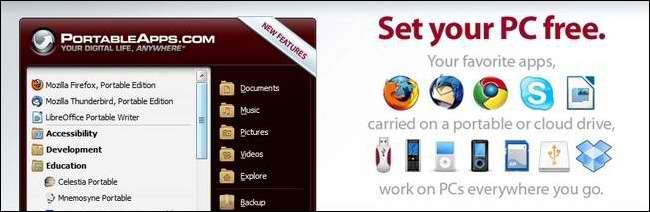
Cách nhanh chóng cài đặt lại chương trình máy tính để bàn
Bạn sẽ phải cài đặt lại hầu hết các chương trình máy tính để bàn của mình thay vì chỉ sao chép các tệp của chúng khi bạn có máy tính mới, cài đặt lại Windows hoặc thậm chí chỉ sử dụng Làm mới tính năng PC của bạn trong Windows 8 , xóa sạch các chương trình máy tính để bàn đã cài đặt của bạn.
May mắn thay, có một số cách nhanh chóng cài đặt các ứng dụng máy tính để bàn yêu thích của bạn . Các chương trình này giúp tăng tốc quá trình cài đặt, giúp bạn không phải tải xuống tệp từ nhiều trang web khác nhau và nhấp qua trình hướng dẫn cài đặt.
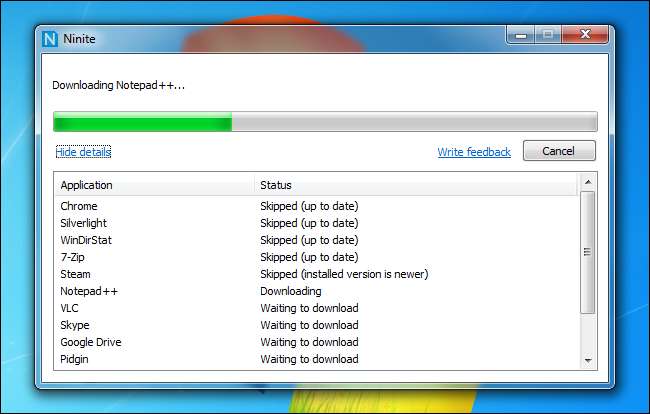
Windows Store đã có cơ hội giúp cài đặt lại các ứng dụng dành cho máy tính để bàn dễ dàng trên Windows 8, nhưng Microsoft chỉ cho phép tải xuống và cập nhật các ứng dụng Hiện đại thông qua Windows Store.
Nếu máy tính để bàn biến mất và mọi người bắt đầu sử dụng ứng dụng Hiện đại, thì điều này sẽ không thành vấn đề vì các ứng dụng Hiện đại được tự động đồng bộ hóa giữa các PC Windows kể từ Windows 8.1 .